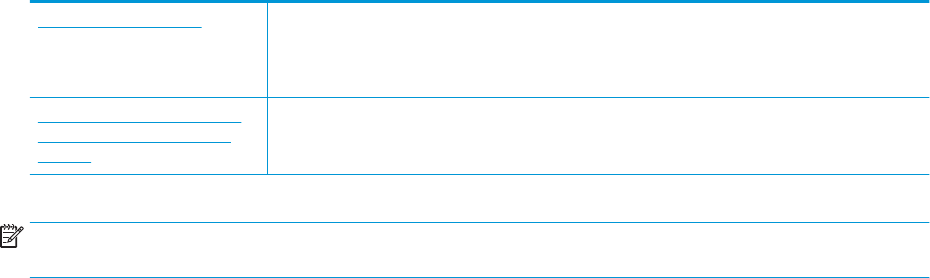-
zwei lämpchen plinken nach patronenwechsel und der drucker druckt nicht mehr
Antworten Frage melden
Eingereicht am 12-11-2022 13:15 -
am drucker blinken zwei lämpchen und er druckt nicht mehr Eingereicht am 12-11-2022 13:13
Antworten Frage melden -
Wie kann ich scannen und dann auf mein i Pad übermitteln Eingereicht am 24-2-2022 21:49
Antworten Frage melden -
Obwohl nach Anzeige die schwarze Patrone noch halb voll ist, druckt mein Drucker nur in Farbe Eingereicht am 6-12-2020 10:40
Antworten Frage melden -
hp desk jet 3639 aio
Antworten Frage melden
patronenhalterung ist defekt ?
ersurs2@gmail.com Eingereicht am 26-3-2020 10:55-
Guten Tag Albert Slipper mein Name osningstraße 44 33605 Bielefeld können Sie mir bitte von dem Drucker HP DeskJet3639 eine Bedienungsanleitung zu schicken das wäre sehr nett danke im voraus Beantwortet 26-12-2021 12:20
Finden Sie diese Antwort hilfreich? Antwort melden
-
-
welche Bedeutung haben die Symbole auf dem Drucker, was muß mandrücken damit gedruckt werden kann Eingereicht am 21-11-2019 13:01
Antworten Frage melden -
Ich kann nicht Drucken, obwohl der Drucker sich anhört das er arbeitet bzw. scannt. Turner ist ausreichend, sowohl schwarz als auch Farbe vorhanden.. Eingereicht am 16-10-2019 11:39
Antworten Frage melden -
Warum wirft der Drucker nach dem Scannen eines Bildes nur eine Leerseite aus ? Eingereicht am 6-10-2019 18:02
Antworten Frage melden -
Meine Farbpatrone zeigt 3/4 voll. Beim Drucken kommt aber nicht die Farbe wie gewünscht. Wenn ich zum Beispiel ein Teil rot ist, druck es in grün Eingereicht am 20-8-2019 12:35
Antworten Frage melden